文/圖:金匠老師
本文轉載自聯成電腦技術論壇,歡迎點選此連結,前往老師專版與講師互動。

這回匠哥要跟各位同學分享3DS MAX製作角色Normals Map的技巧。使用高面數模型製作Normals Map是提升角色材質精緻度常用的方法。常見的數字雕刻軟件如Zbrush、Mudbox都有內建的Normals Map產生功能,另外還有像是Xnormal這樣專為製造Normals Map開發的軟件。但普遍來說,基於方便使用者操作的目的,這些Normals Map製作工具的可調整性較低,輸出的Normals Map品質有限,難以滿足各種結構不同的模型與不同使用者的需求。

3DS MAX內建的Render To Texture功能可以全範圍也可以逐點調整產生貼圖的運算距離,能夠更適切的依照模型本身條件產生最高品質的貼圖。(今天主講技巧,基本操作請同學參照匠哥的<3DS MAX Normals Map製作方法>)當然,要把這功能使用好,還是得需要一些技巧。以下就是秘技囉!


第一步:裁切區塊。
將雕刻好的高面數模型按結構與面數區分成幾個區塊輸出,盡可能避開結構複雜性差距較大的區域,例如手掌、腳掌、臉部的結構與軀幹相比,複雜性與細緻度較高,就不能分在同一組來製作。區塊交界處的部分至少需要多做一次,在Photoshop組合各區塊貼圖時才方便。

第二步:確認UV。
這個步驟幾乎可說是完全針對Zbrush而增加的。Zbrush輸出的模型有一個無法避免的殘缺存在,至今沒有任何方法可以一勞永逸的解決,就是UV會像中了化骨綿掌一樣面面分離。看起來像兜在一塊兒,實際上卻全沒焊接在一起。這時要在3DS MAX的Unwrap UVW修改器將它們修正焊接好,貼圖的輸出才有保障,否則就得面臨窮盡一生之力也難以徹底消除的惱人稜格線。


第三步:高低模型一起放大。
將各區塊分開處理的情形,一方面在3DS MAX裡可以更輕盈的操作。不會再為了繁重的高面數擔心硬件不給力軟體當掉。二方面在調整Cage上可以更快速更輕鬆的達到目標。為了仍有可能會逐點調整Cage,事先將高低面數模型以共用核心的方式放大,這樣在3DS MAX裡才好操作。

第四步:Photoshop整合。
將各區塊的Normals Map放進Photoshop疊合好。交界處的部分有重覆算圖,現在就只要使用遮色片塗抹,就能輕鬆的消除接縫了。


比較一下將身體分區製作和將全身一次製作的差別,接著就是看匠哥表演囉。
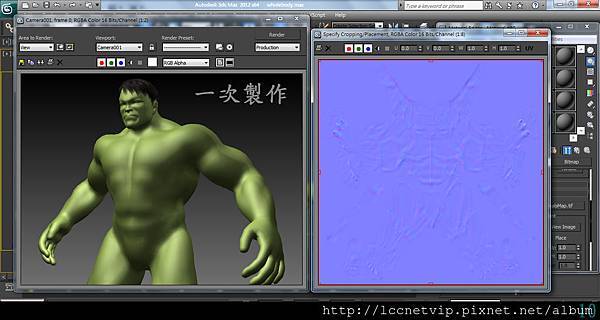

以下是匠哥調整材質後的效果:









延伸閱讀
聯成電腦金匠老師專欄:3ds Max做髮型-酷炫Style一試就靈!
聯成電腦金匠老師專欄:3d max 密技~Freeform 快速建模技巧
聯成電腦金匠老師專欄:3ds max 實戰~核能防禦工寨拆uv






 留言列表
留言列表